iPhone이 iCloud에 백업되지 않습니까? 12가지 해결 방법!
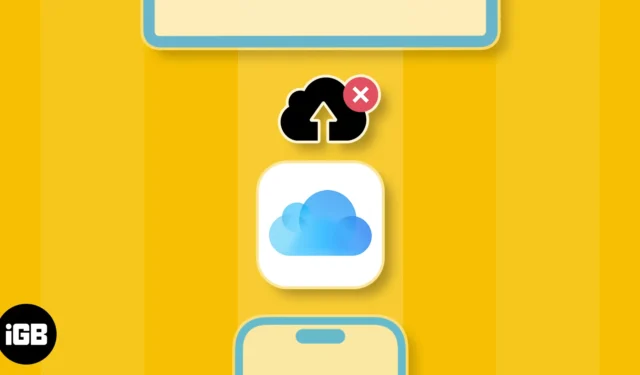
iCloud 백업은 문제가 발생할 경우를 대비하여 소중한 데이터를 보호하도록 설계되었지만 사용자가 iPhone이 iCloud에 백업하지 않을 것이라는 우려를 표명하는 경우가 있습니다. 귀하의 장치에서도 동일한 문제가 발생하는 경우 문제를 해결하는 데 도움이 되는 몇 가지 해결 방법이 있습니다!
- iCloud 백업이 활성화되어 있는지 확인하십시오
- 안정적인 네트워크 연결에 연결하세요
- 저전력 및 저데이터 모드 비활성화
- iPhone 또는 iPad를 강제로 다시 시작하세요.
- iCloud 저장 공간이 충분한지 확인하세요.
- iCloud 서버 상태 확인
- VPN이 꺼져 있는지 확인하세요
- 시스템 업데이트 확인
- 로그아웃하고 Apple ID로 로그인하세요.
- 모든 설정 재설정
- Mac 또는 PC에서 로컬 백업 만들기
- Apple 지원팀에 문의
1. iCloud 백업이 활성화되어 있는지 확인하십시오
iPhone 및 iPad는 초기 설정 중에 데이터에 대해 iCloud 백업을 활성화할지 항상 묻습니다. 그러나 이 옵션을 놓쳤거나 실수로 설정 앱에서 이 옵션을 끈 경우에는 iCloud 백업이 작동하지 않습니다. 기기에서 iCloud 백업이 활성화되어 있는지 확인하는 방법은 다음과 같습니다.
- iPhone 또는 iPad에서 설정 앱을 엽니다 .
- 귀하의 이름이 적힌 Apple ID 배너를 탭하고 → iCloud를 선택하세요 .
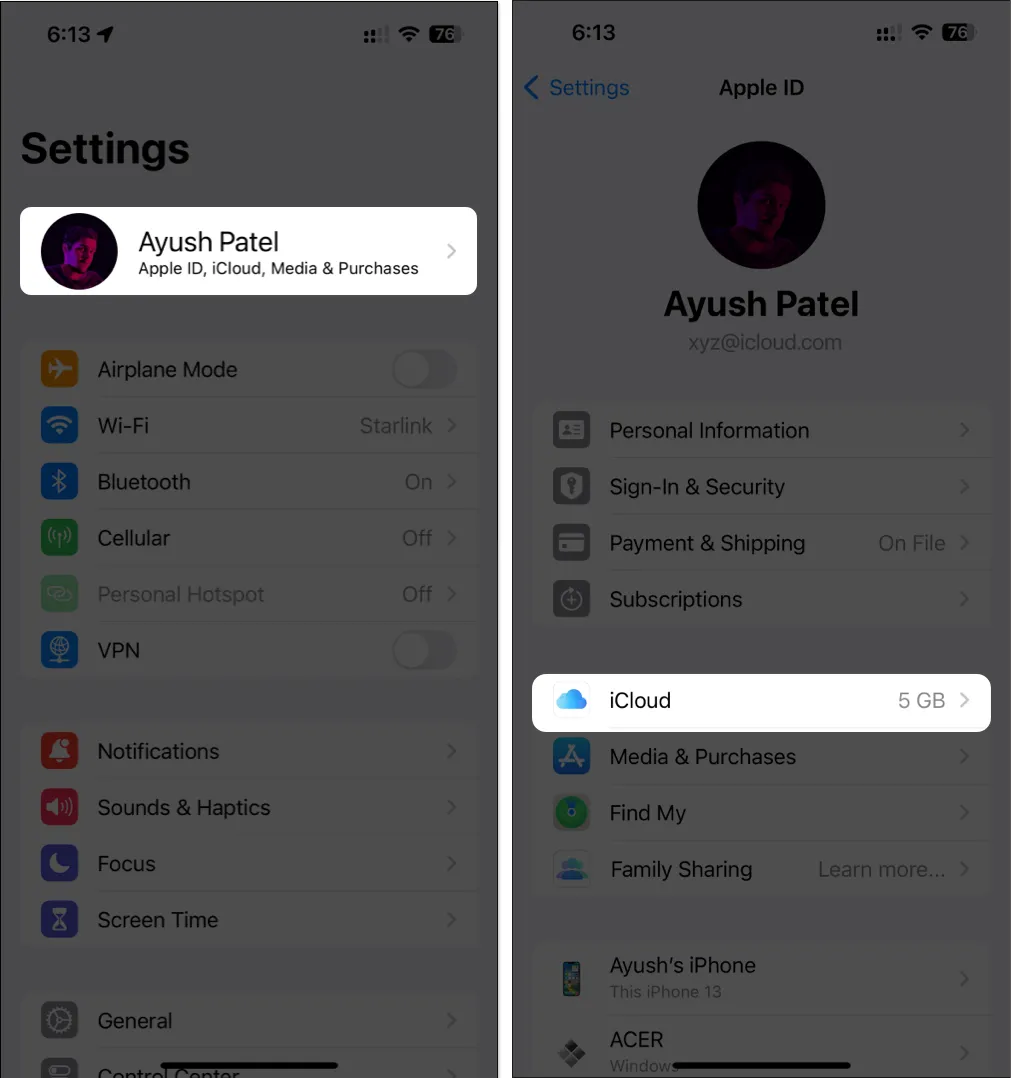
- iCloud 백업을 탭하고 → 이 iPhone (또는 iPad) 백업을 켜세요 .
5G 지원 모델에서는 Backup Over Cellular를 켤 수도 있습니다.
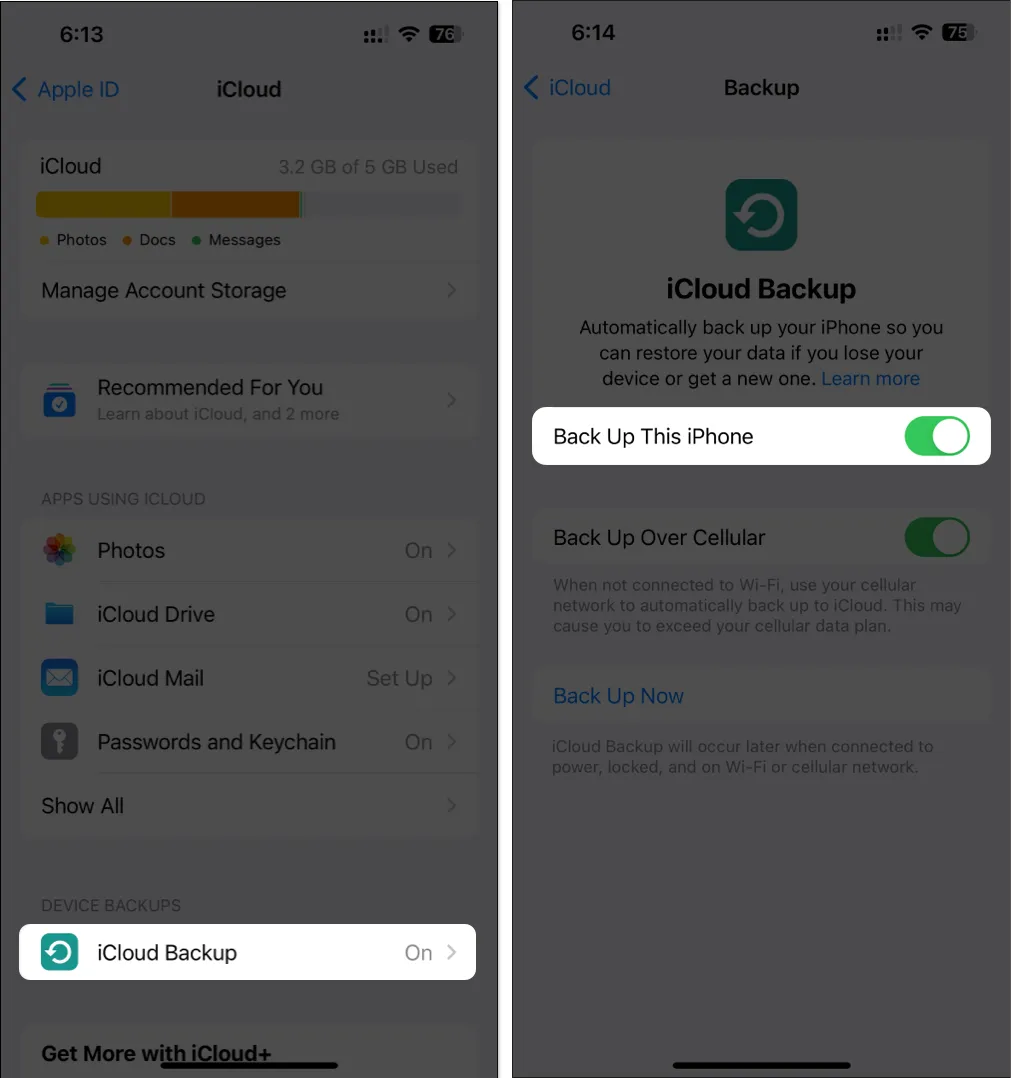
2. 안정적인 네트워크 연결에 연결하세요
그러나 네트워크가 속도 테스트를 완료하지 못한 경우 아래 단계를 시도하여 iPhone 또는 iPad를 인터넷에 다시 연결하고 네트워크 문제를 해결할 수 있습니다.
- iPhone 또는 iPad에서 제어 센터를 엽니다 .
- 비행기 모드를 누른 후 몇 초간 활성화한 후 끄 세요 .
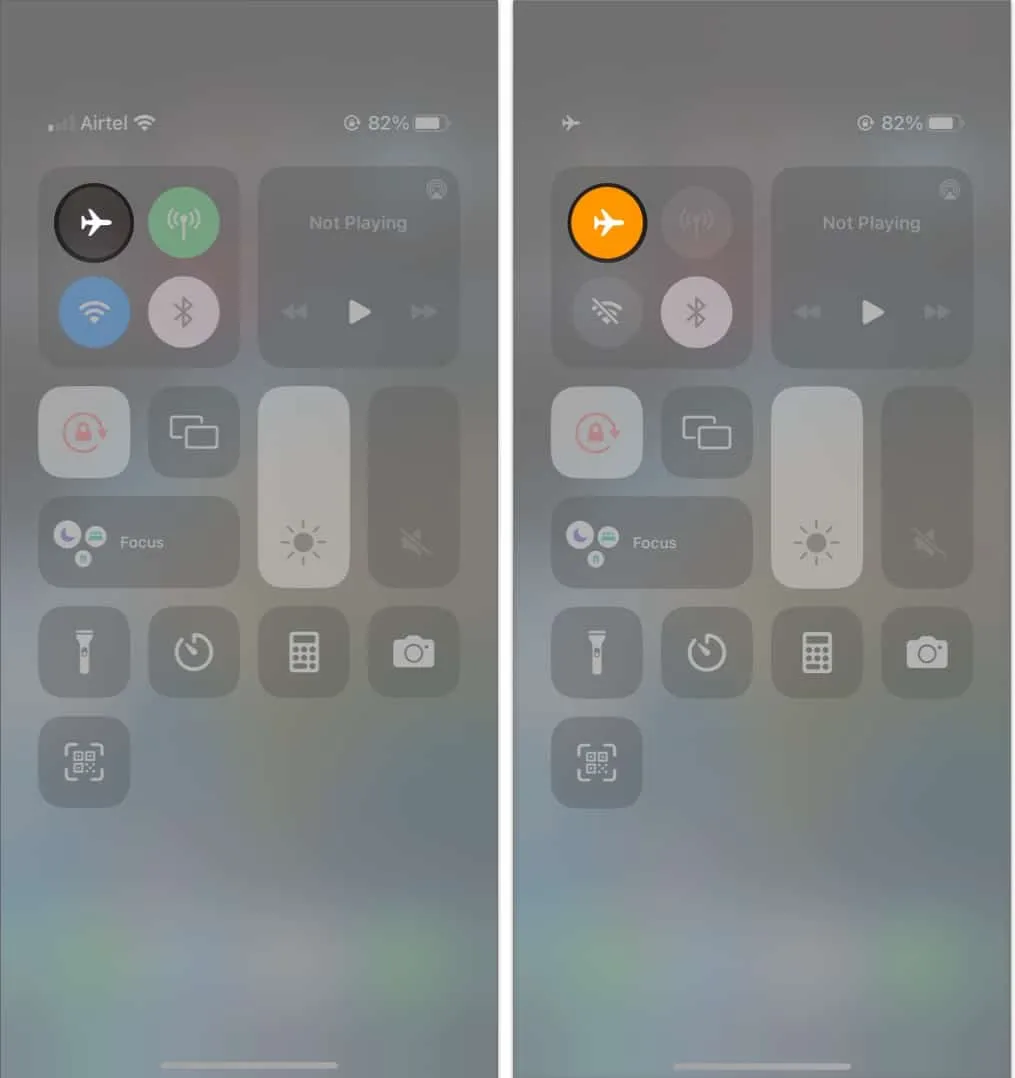
3. 저전력 및 저데이터 모드 비활성화
저전력 및 저데이터 모드는 기기의 배터리 및 셀룰러 데이터 사용량을 줄이기 위해 설계되었지만 이를 사용하면 iCloud 백업이 작동하지 않을 수 있습니다. 따라서 문제가 해결되는지 확인하려면 비활성화해야 합니다.
- 저전력 모드를 끄려면:
- 설정 → 배터리 → 저전력 모드를 끕니다 .
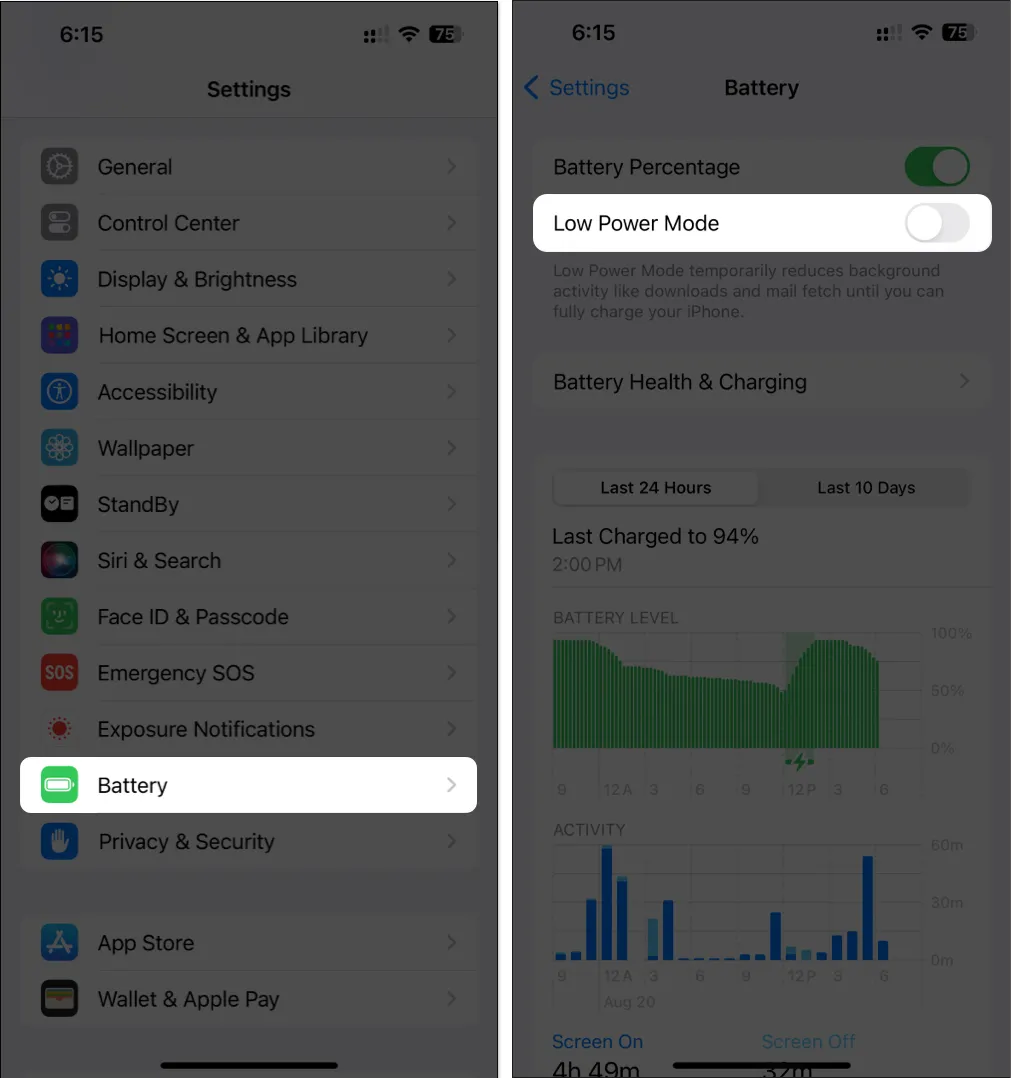
- 설정 → 배터리 → 저전력 모드를 끕니다 .
- 셀룰러의 저데이터 모드를 끄려면 :
- 설정 → 셀룰러 → 셀룰러 데이터 옵션 으로 이동합니다 .
듀얼 SIM을 사용하는 경우 SIM을 선택하여 셀룰러 데이터 옵션을 찾으세요.
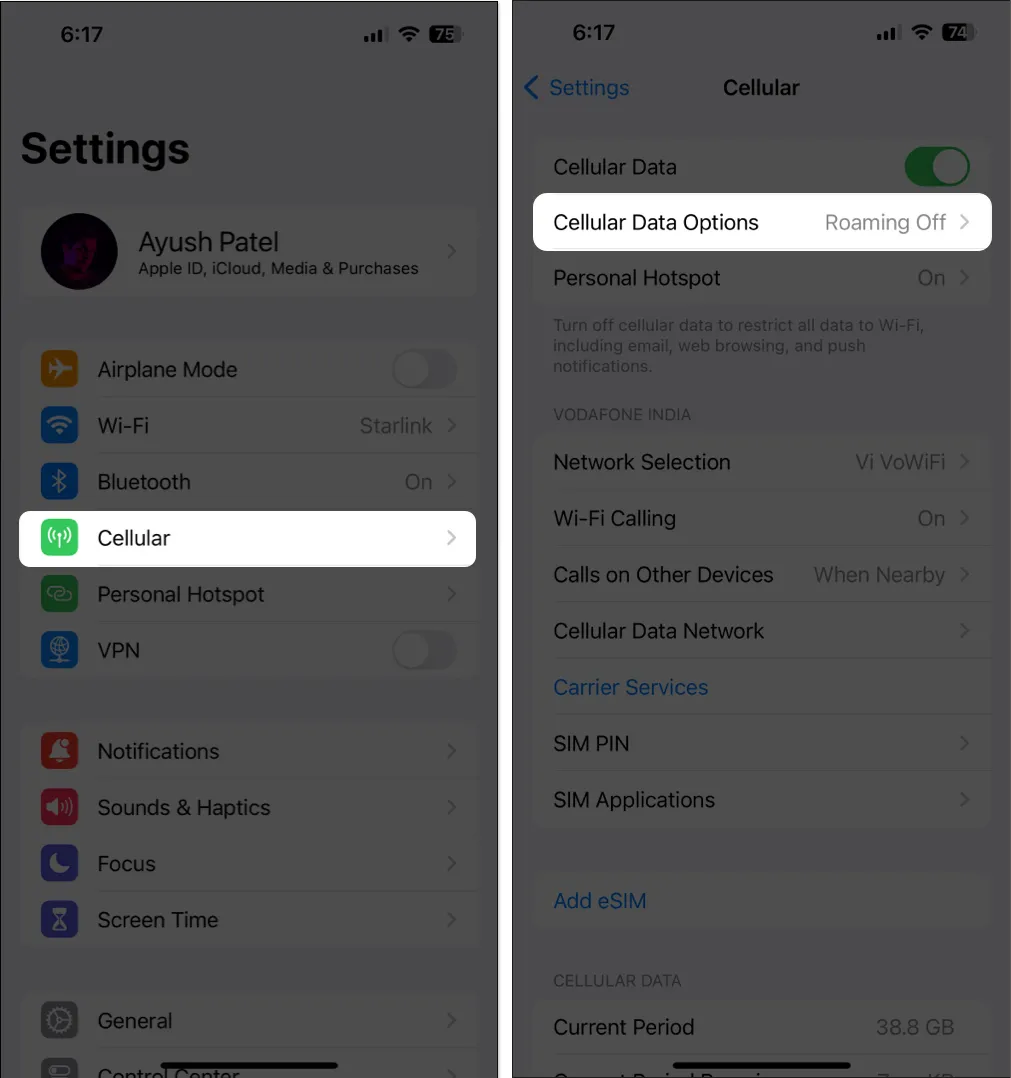
- 데이터 모드 → 낮은 데이터 모드 선택을 취소 합니다 .
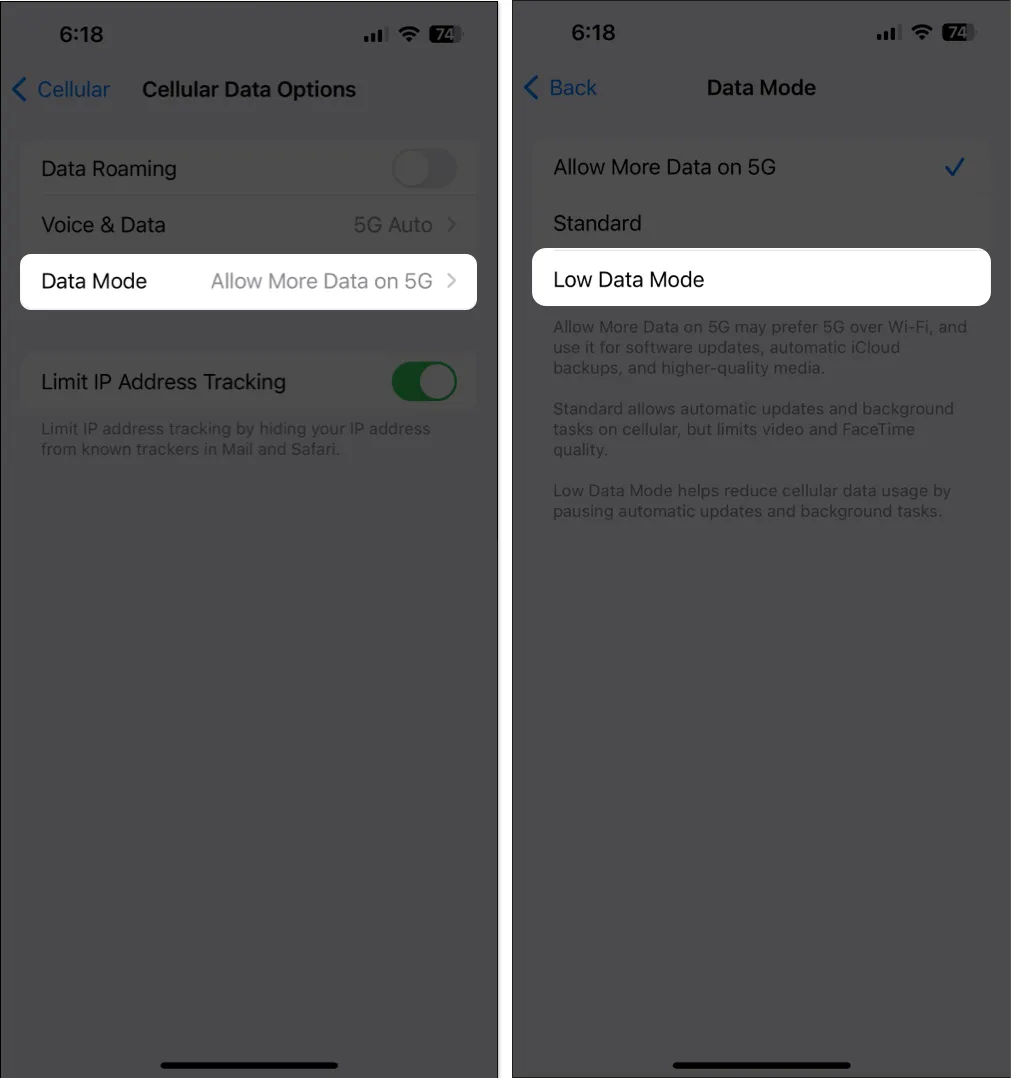
- 설정 → 셀룰러 → 셀룰러 데이터 옵션 으로 이동합니다 .
- Wi-Fi용 저데이터 모드를 비활성화하려면:
- 설정 → Wi-Fi 로 이동하세요 .
- 네트워크 옆에 있는 파란색 ‘i’ 아이콘을 탭하고 → 저데이터 모드를 끕니다 .
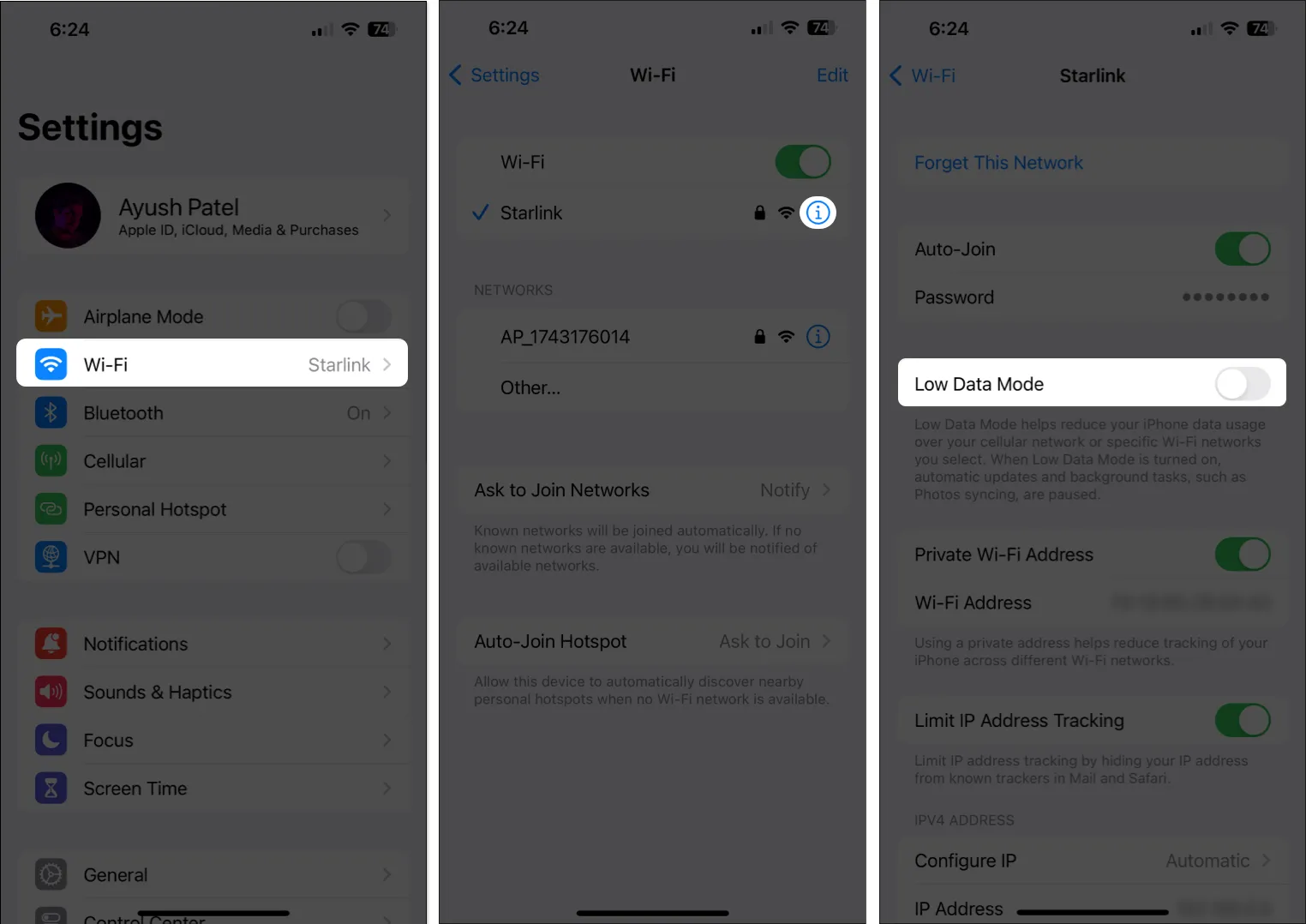
4. iPhone 또는 iPad를 강제로 다시 시작하세요.
예비 수정으로 문제가 해결되지 않으면 장치를 강제로 다시 시작해야 합니다. 이렇게 하면 iCloud 백업이 제대로 작동하지 못하게 할 수 있는 일시적인 결함을 해결하는 데 도움이 됩니다. 그러나 어떻게 할 수 있는지 모르는 경우 iPhone 또는 iPad를 강제로 다시 시작하는 방법 에 대한 이 가이드를 확인하세요 .
5. iCloud 저장 공간이 충분한지 확인하세요.
Apple은 각 Apple ID마다 5GB의 무료 iCloud 저장 공간을 제공하며, 이는 iCloud 백업, 사진 및 문서를 저장하는 데 사용할 수 있습니다. 주의하지 않으면 이 한도가 소진되어 iCloud 백업이 작동하지 않게 될 수 있습니다.
- iPhone 또는 iPad에서 설정 앱을 엽니다 .
- Apple ID 배너 → iCloud 선택을 탭합니다 .
- 추가 세부정보에 액세스하려면 계정 저장소 관리를 탭하세요 .
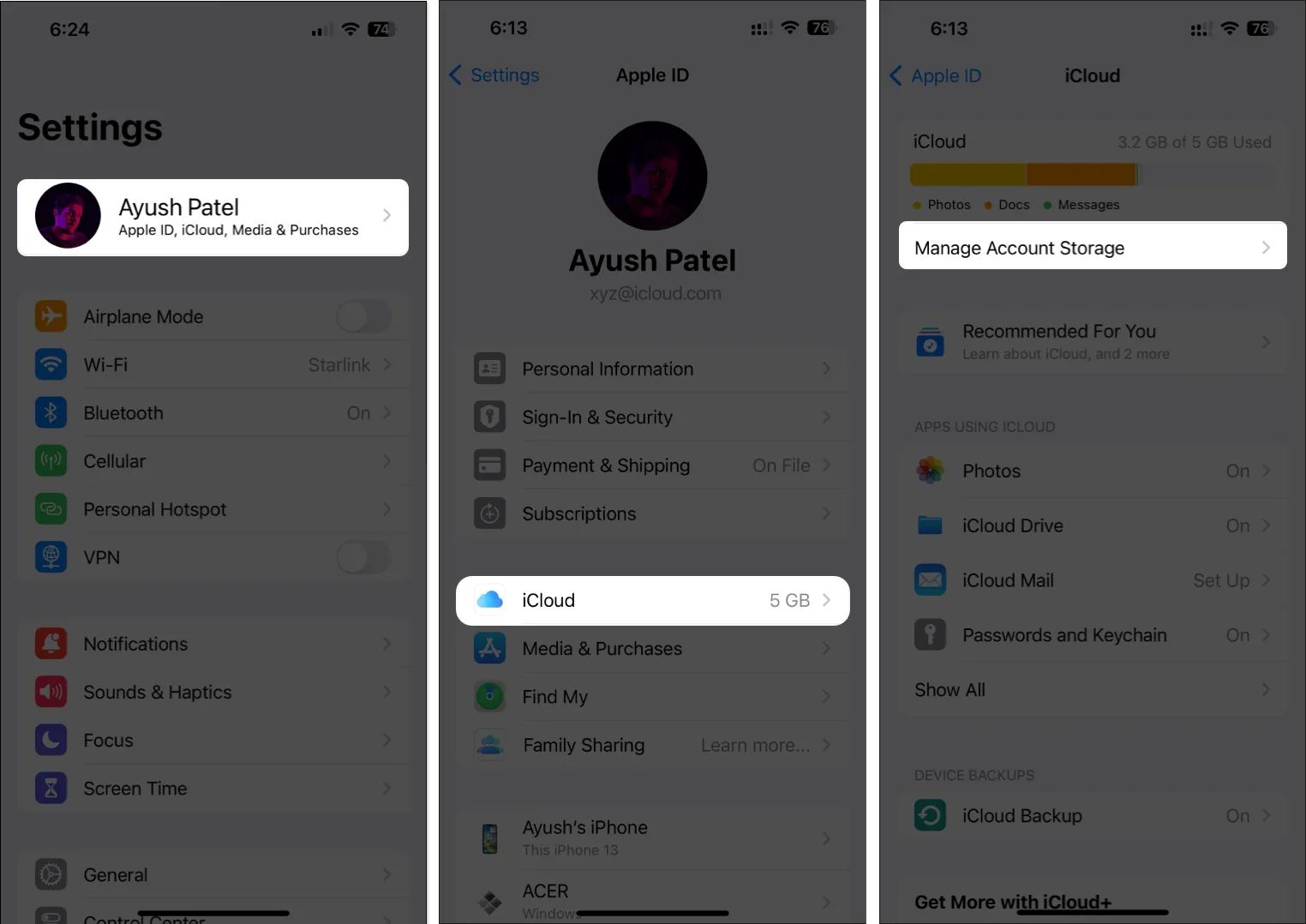
6. iCloud 서버 상태 확인
iCloud 서버가 온라인 상태인지 확인하려면 Apple의 시스템 상태 페이지 로 이동 한 다음 iCloud 백업 서비스 옆에 녹색 표시기가 있는지 확인하세요. 회색 상자가 보이면 서버가 유지 관리 중이라는 의미이므로 iPhone/iPad를 성공적으로 백업하려면 다시 온라인 상태가 될 때까지 기다려야 합니다.
7. VPN이 꺼져 있는지 확인하세요
VPN은 귀하의 디지털 발자국을 숨기고 귀하가 방문하는 웹사이트에서 귀하의 데이터를 보호할 수 있는 훌륭한 방법을 제공합니다. 그러나 VPN을 사용하면 네트워크 대기 시간이 발생하여 장치의 백업 생성 기능을 방해할 수 있는 경우가 많습니다. iCloud를 통해 데이터를 백업하기 전에 장치에서 VPN을 꺼야 합니다.
- VPN을 수동으로 구성한 경우 설정 으로 이동하여 VPN을 끄세요 .
- 다른 VPN 서비스를 사용하는 경우 VPN 앱을 열고 → 연결 해제를 탭합니다 .
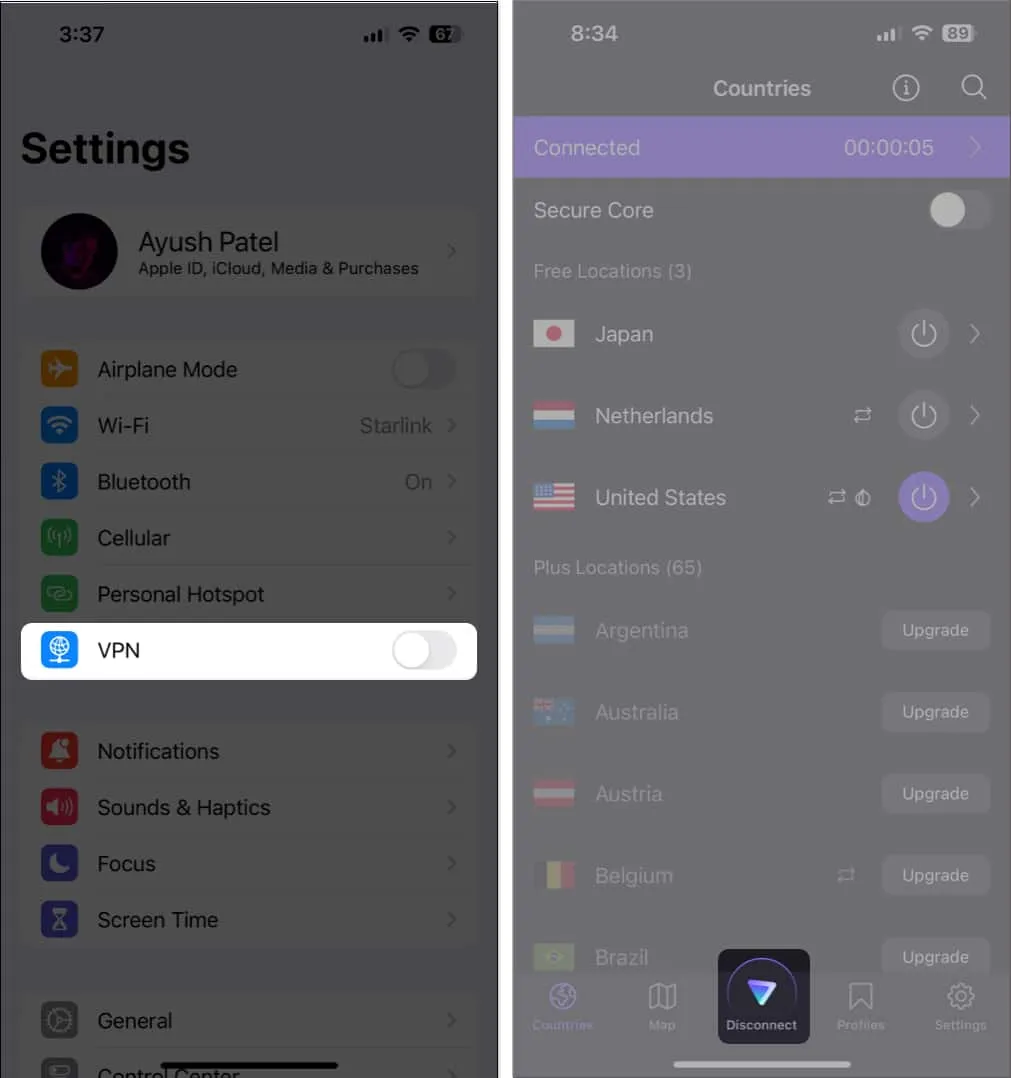
8. 시스템 업데이트 확인
iOS의 결함으로 인해 iCloud 백업을 생성하지 못할 수도 있습니다. iPhone에 해당된다고 생각되면 아래 단계에 따라 Apple이 문제를 패치하기 위한 새로운 버그 수정이 포함된 소프트웨어 업데이트를 발행했는지 확인하십시오.
- 설정 → 일반 → 소프트웨어 업데이트 로 이동합니다 .
- 업데이트가 있으면
지금 업데이트를 탭하세요 .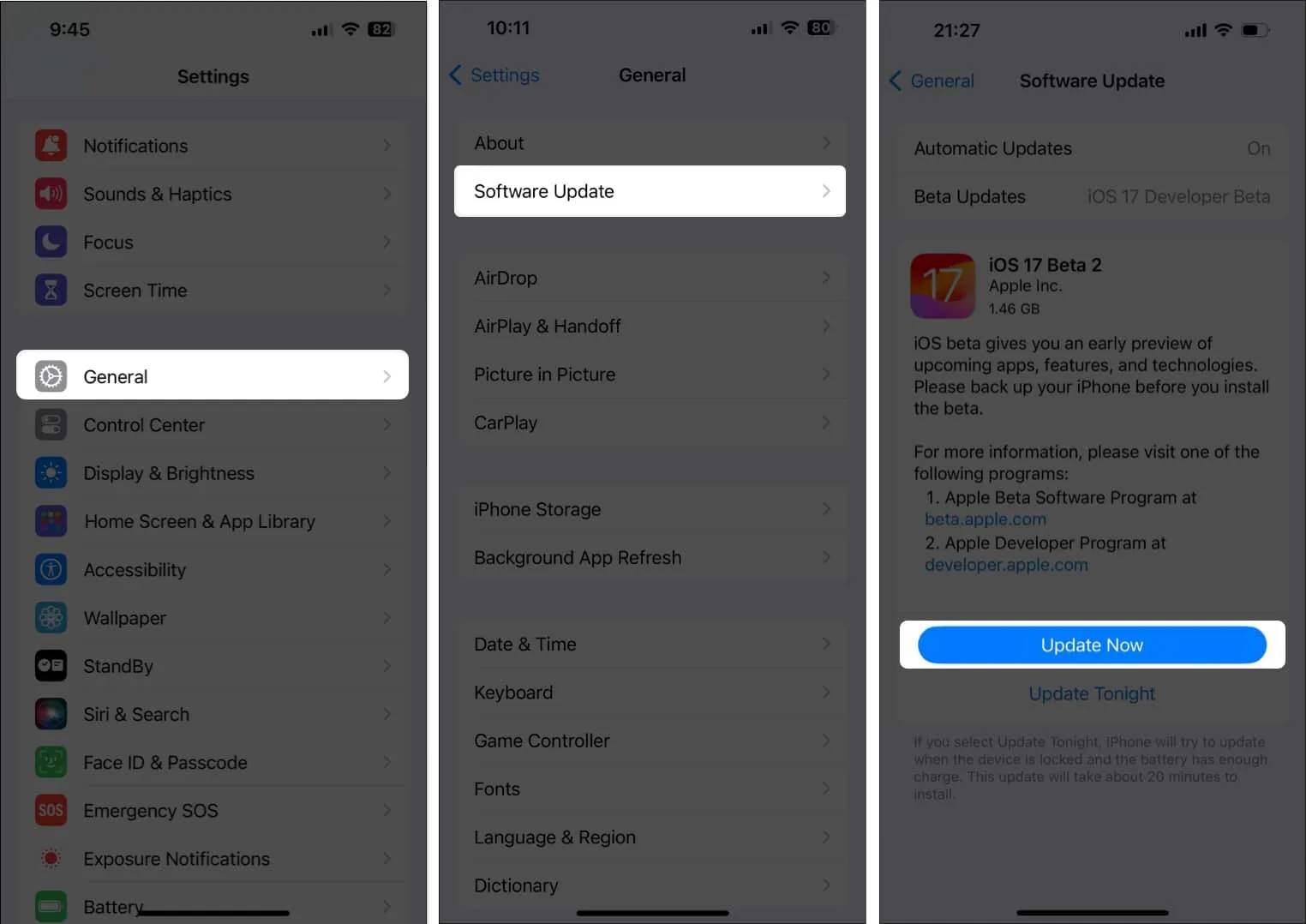
9. 로그아웃하고 Apple ID에 로그인하세요.
기기에서 iCloud 백업을 생성하는 데 여전히 문제가 있는 경우 Apple ID 또는 사용 중인 기기에 결함이 있을 수 있습니다. 이러한 결함이 발생할 가능성을 단계적으로 없애고 싶다면 다음 단계에 따라 Apple ID에서 로그아웃했다가 다시 로그인해 보세요.
- 설정 앱을 실행하고 → Apple ID 배너를 탭하세요 .
- 아래로 스크롤하여 로그아웃 을 탭합니다 .
- Apple ID의 비밀번호를 입력하고 → 끄기를 탭합니다 .
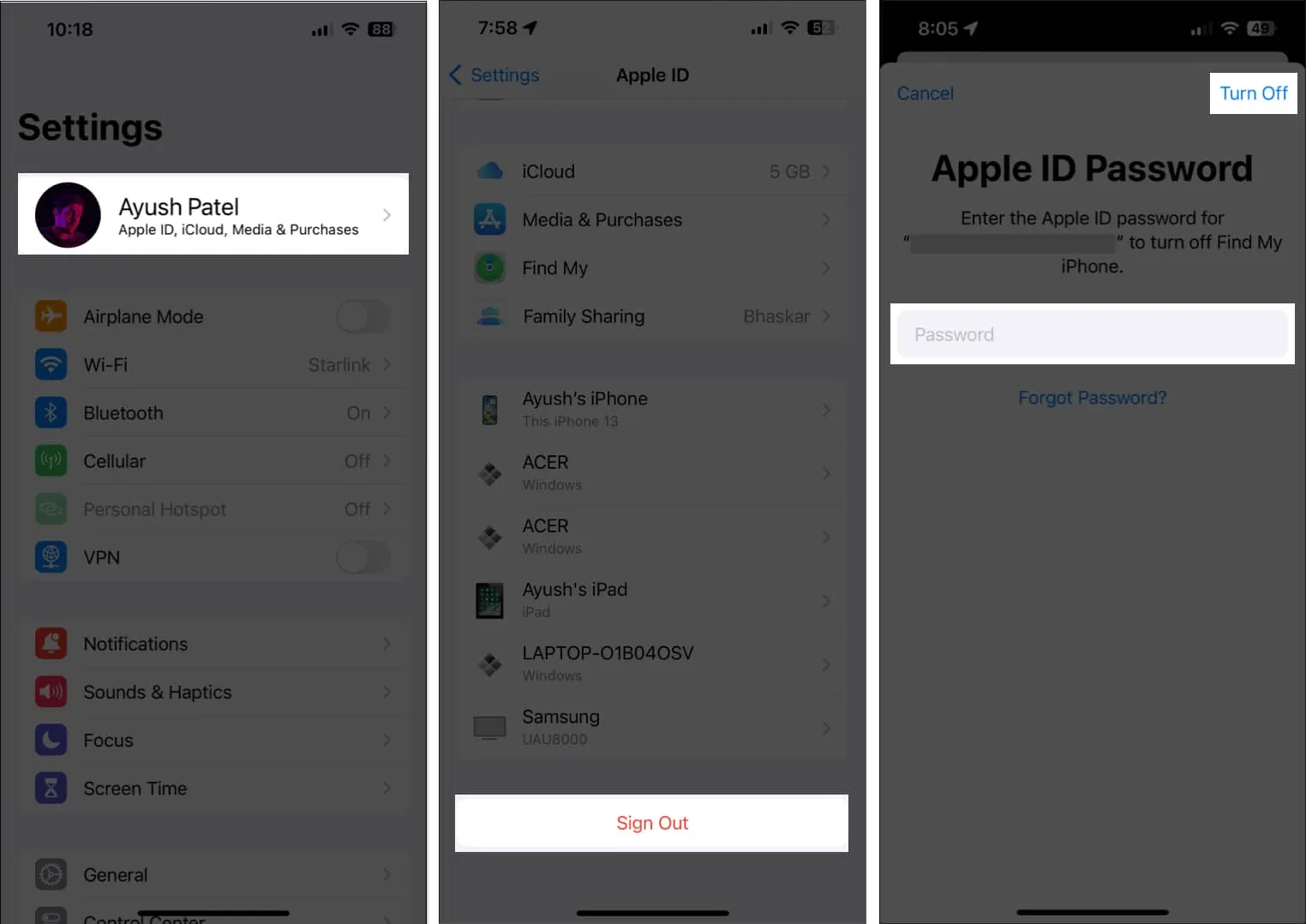
- 오프라인으로 저장하려는 콘텐츠를 선택하세요 . 그런 다음 로그아웃 을 탭합니다 .
- Apple 계정에 다시
로그인하십시오 .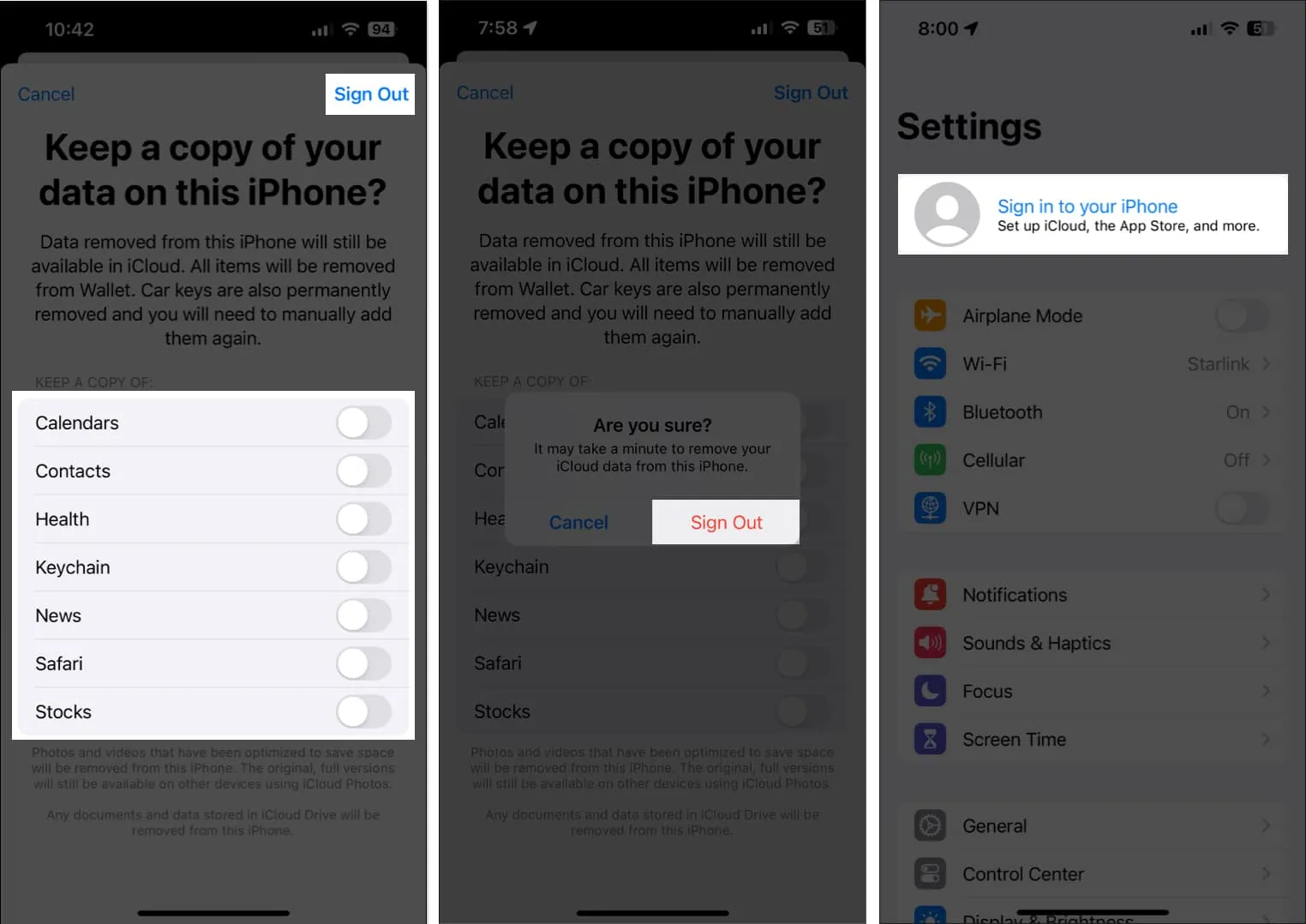
10. 모든 설정 재설정
대부분의 해결 방법이 실패할 경우 iPhone/iPad의 모든 설정을 재설정하여 문제 해결에 도움이 되는지 확인할 수 있습니다. 이 작업을 수행하면 데이터는 그대로 유지하면서 모든 설정을 기본값으로 복원합니다. 이를 수행하는 방법은 다음과 같습니다.
- 설정 → 일반 → iPhone(또는 iPad) 전송 또는 재설정 으로 이동하세요 .
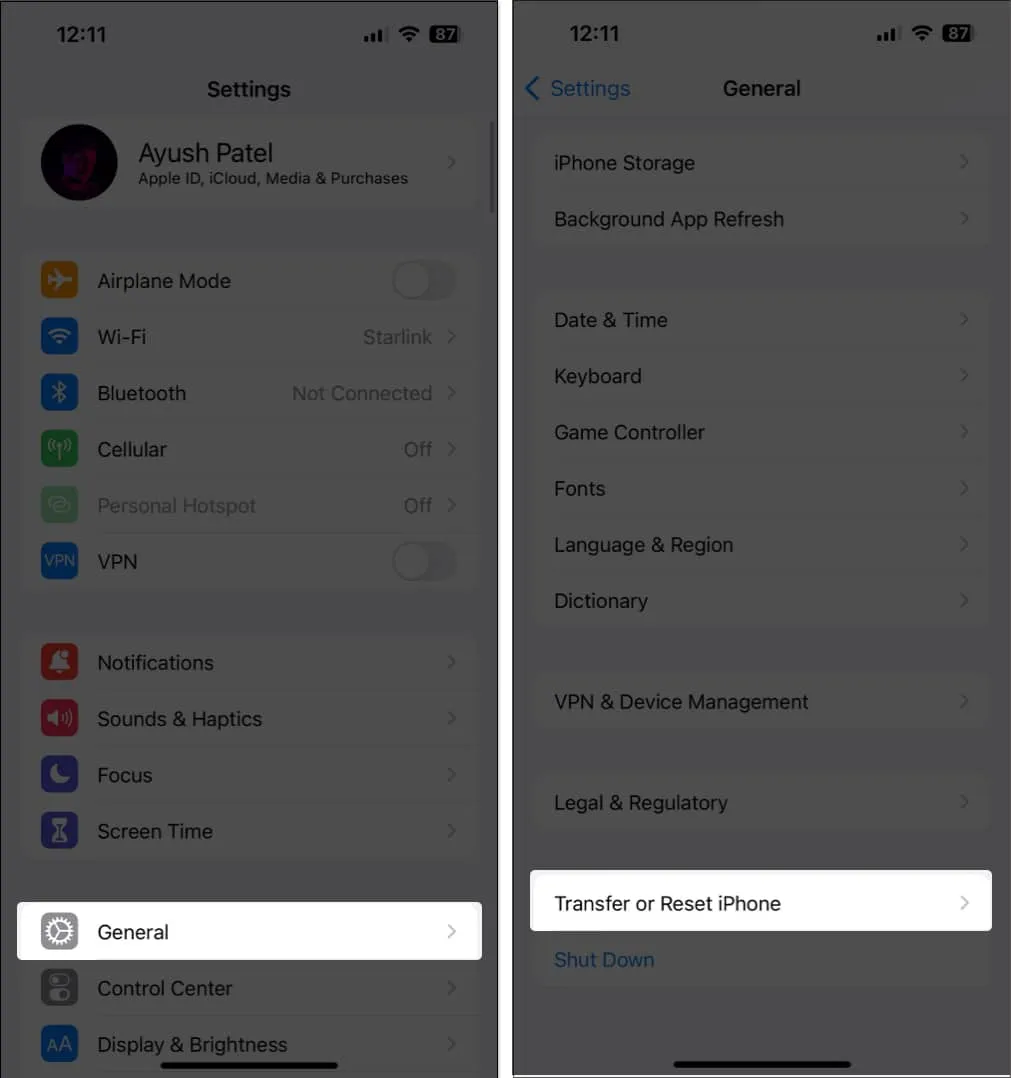
- 재설정 → 모든 설정 재설정을 탭하세요 .
- iPhone 또는 iPad의 비밀번호를 입력하세요 .
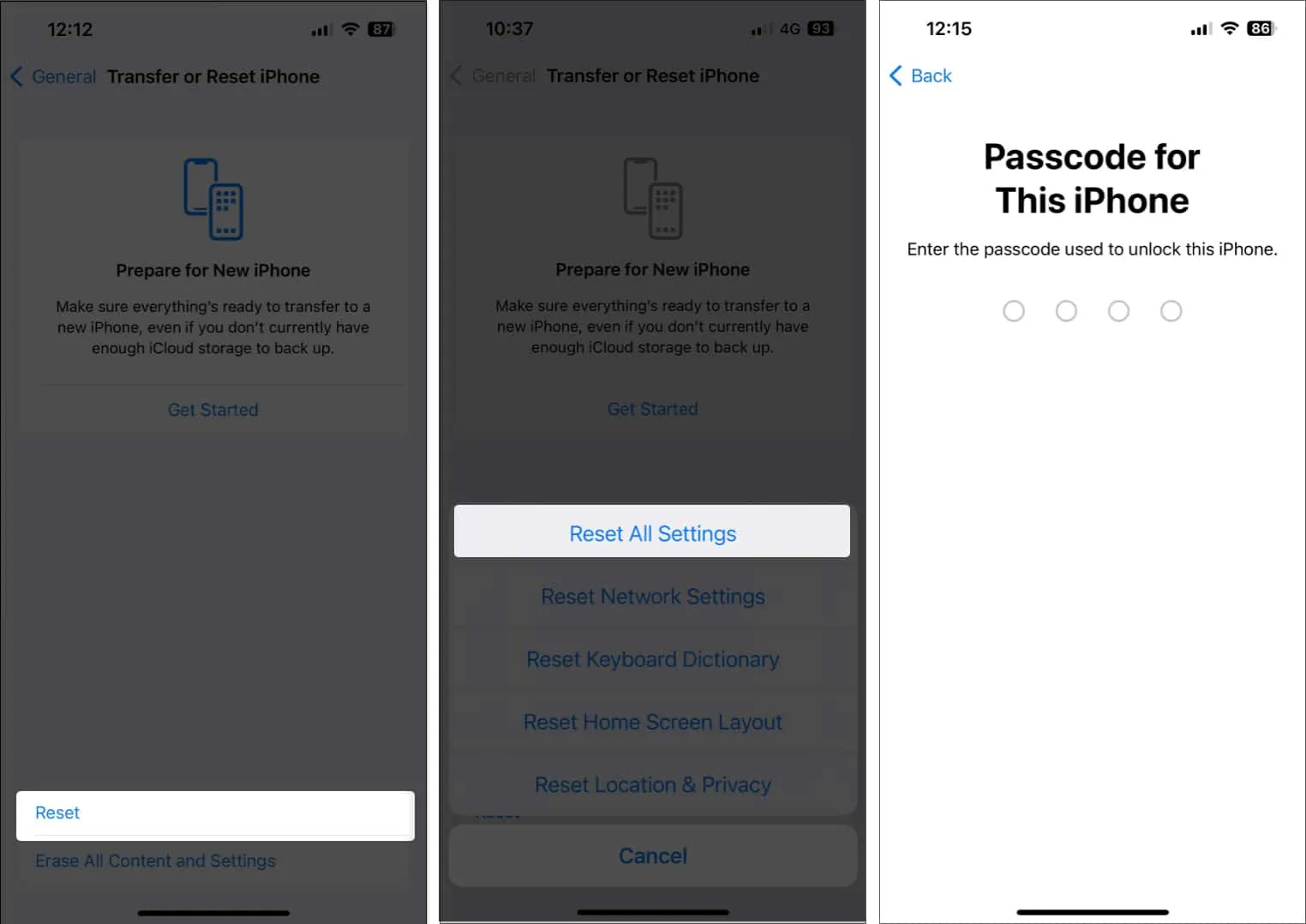
- 모든 설정 재설정을 다시 눌러 프로세스를 완료하세요.
11. Mac 또는 PC에서 로컬 백업 만들기
iCloud 백업은 편리하지만 인터넷 연결이 활성화되어 있지 않으면 생성할 수 없습니다. 따라서 iPhone 또는 iPad를 백업하는 가장 좋은 방법은 케이블을 통해 Mac 또는 PC에 연결하여 로컬 백업을 생성하는 것입니다.
Mac을 사용하는 경우 Finder를 통해 기기를 백업 할 수 있습니다 . 그러나 PC가 있는 경우 iTunes를 사용하여 장치를 로컬로 백업 해야 합니다 .
12. Apple 지원팀에 문의하세요
위에 제공된 해결 방법을 모두 시도했지만 여전히 iPhone 또는 iPad를 iCloud에 백업할 수 없는 경우 Apple 지원에 문의하는 것이 좋습니다 . 전화로 도움을 주거나 근처 Apple Store에서 Genius Bar 약속을 예약하여 문제를 진단하고 해결할 수 있도록 도와드릴 수 있습니다.
자주 묻는 질문
iCloud 백업을 완료하는 데 시간이 얼마나 걸리나요?
일반적으로 iCloud 백업은 완료하는 데 몇 분에서 몇 시간 이상 걸리지 않습니다. 그러나 이는 인터넷 네트워크의 업로드 속도와 백업해야 하는 데이터의 크기에 따라 변경될 수 있습니다.
iCloud로 자동 백업을 예약할 수 있나요 ?
iCloud 백업은 기기가 Wi-Fi에 연결되어 있고 충전 중이며 잠겨 있으면 자동으로 수행됩니다. iCloud 백업에 대해 특정 일정을 설정할 수는 없지만 이러한 조건이 충족되면 정기적으로 백업이 수행되어야 합니다.
모든 데이터 대신 특정 데이터를 iCloud에 백업할 수 있나요?
iCloud 백업에는 일반적으로 기기의 전체 데이터가 포함됩니다. 그럼에도 불구하고 iCloud를 사용하는 앱을 관리하고 해당 앱에 대한 백업을 끌 수 있습니다.
로그오프하는 중…
iCloud 백업을 사용하면 기기에 기술적 문제가 발생하거나 기기가 파손되거나 도난당하는 경우에도 사진을 포함한 모든 필수 데이터가 안전하게 유지됩니다. 그러나 iPhone 또는 iPad를 iCloud에 백업할 수 없는 경우 이 문제 해결 가이드에 언급된 솔루션이 이 문제를 해결하는 데 도움이 될 수 있습니다.


답글 남기기